Reaper je profesionální digitální audio workstation (DAW), což je sofistikovaný nástroj určený pro produkci, editaci a finální úpravu zvukových projektů. Tento text poskytuje návod, jak nainstalovat Reaper DAW na operační systémy Linux.
Důležité upozornění: Reaper DAW není open-source software. Pro plnohodnotné používání aplikace je nutné zakoupit licenci. Následující instrukce popisují, jak zprovoznit zkušební verzi na systému Linux.
Základní postup pro instalaci na Linuxu
Nejjednodušší způsob, jak získat Reaper na Linuxu, je pomocí přiloženého instalačního skriptu. Nejprve si však musíte stáhnout instalační soubory Reaper DAW z internetu.
Použijte následující příkaz wget k získání instalačního balíčku. Nezapomeňte, že pro použití wget je nutné otevřít terminál ve vašem Linuxovém prostředí.
wget https://www.reaper.fm/files/6.x/reaper646_linux_x86_64.tar.xz
Po stažení archivu s programem Reaper je třeba jeho obsah extrahovat pomocí příkazu tar.
tar xvf reaper646_linux_x86_64.tar.xz
Po úspěšné extrakci je nutné vytvořit složku „reaper“ ve vašem domovském adresáři s použitím příkazu mkdir.
mkdir -p ~/reaper
Následně přesuňte extrahovanou složku „reaper_linux_x86_64“ do nově vytvořené složky „reaper“ pomocí příkazu mv.
mv reaper_linux_x86_64/ ~/reaper/
Nyní je nutné stáhnout knihovnu WDL a zkompilovat ji. Využijte k tomu příkaz make.
Poznámka: WDL se zkompiluje pouze za předpokladu, že máte nainstalované potřebné kompilační nástroje. Na Ubuntu a Debianu je to balíček „build-essential“. Na jiných distribucích se názvy balíčků mohou lišit. Dále je potřeba mít nainstalovaný balíček „libgtk-3-dev“ (nebo jeho ekvivalent) a balíček „git“.
git clone http://www-dev.cockos.com/wdl/WDL.git WDL/
Po stažení WDL se přesuňte do příslušné složky s použitím příkazu cd.
cd ~/WDL/WDL/swell
Spusťte příkaz make pro sestavení softwaru. Tento proces by měl být poměrně rychlý. Po dokončení spusťte příkaz ln -sf.
ln -sf `pwd`/libSwell.so ~/reaper/reaper_linux_x86_64/REAPER/libSwell.so
Dále je třeba spustit instalační skript pro Reaper. Nejdříve se přesuňte do složky „reaper“ ve vašem domovském adresáři a potom spusťte skript.
cd ~/Reaper/reaper_linux_x86_64
Spusťte instalační skript Reaper DAW zadáním následujícího příkazu.
./install-reaper.sh
Po spuštění skriptu se zobrazí textový instalační program. Stiskněte klávesu „I“ na klávesnici pro zahájení instalace.
Instalační skript se vás po stisknutí „I“ zeptá, kam si přejete software nainstalovat. Reaper lze nainstalovat do složky /opt nebo do vašeho domovského adresáře ~/. Pro nejlepší výsledky se doporučuje instalovat do domovské složky (~/).
Pro instalaci do domovského adresáře stiskněte klávesu „2“ na klávesnici. Následně stiskněte „Y“ pro potvrzení, že si přejete vytvořit zástupce na ploše ve vašem Linuxovém systému.
Po vytvoření zástupce vás instalátor požádá o potvrzení pokračování instalace. Stiskněte „Y“ na klávesnici pro dokončení procesu.
Specifické pokyny pro Arch Linux
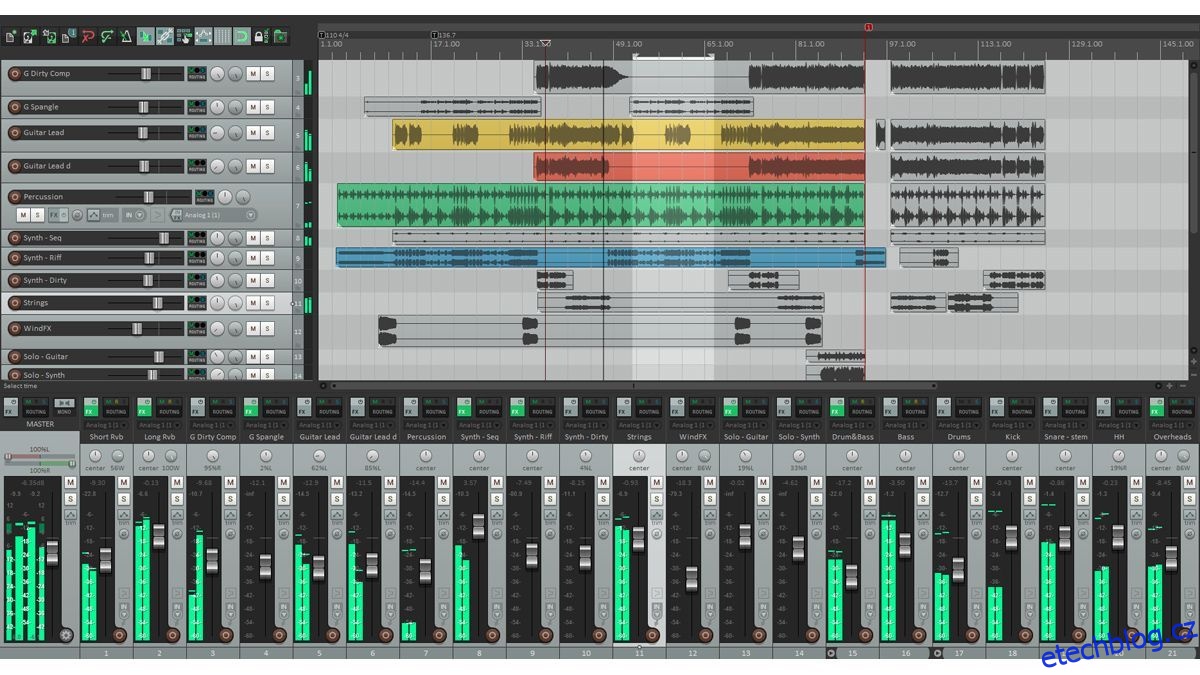
Pro uživatele Arch Linuxu je Reaper DAW k dispozici v Arch Linux User Repository (AUR). Spusťte terminál stisknutím kláves Ctrl + Alt + T nebo vyhledáním v nabídce aplikací.
V terminálu použijte příkaz pacman -S pro instalaci balíčků „git“ a „base-devel“. Tyto balíčky jsou nezbytné pro nastavení programů z AUR.
sudo pacman -S git base-devel
Po instalaci potřebných balíčků stáhněte si pomocí příkazu git clone nejnovější verzi pomocníka Trizen AUR. Trizen automatizuje instalaci Reaper DAW, čímž zjednodušuje celý proces.
git clone https://aur.archlinux.org/trizen.git
Po stažení Trizen se přesuňte do složky „trizen“ pomocí příkazu cd. Následně použijte příkaz trizen -S k instalaci Reaper DAW.
trizen -S reaper-bin
Instalace pomocí AppImage

Reaper DAW je také dostupný ve formě AppImage. Pro usnadnění instalace doporučujeme nejprve nastavit běhové prostředí AppImageLauncher. Tento nástroj usnadňuje používání AppImage balíčků.
Postupujte podle návodu pro nastavení AppImageLauncher. Poté přejděte na stránku „Reaper“ na AppImageHub a klikněte na záložku „Files“.
Na záložce soubory stáhněte nejnovější Reaper AppImage. Poté na stažený AppImage dvakrát klikněte pro instalaci a integraci do systému pomocí AppImageLauncher.